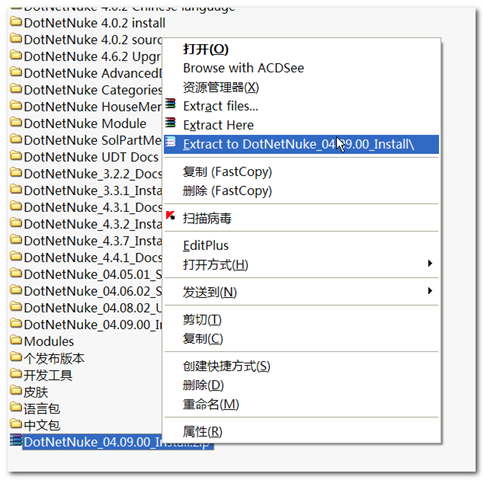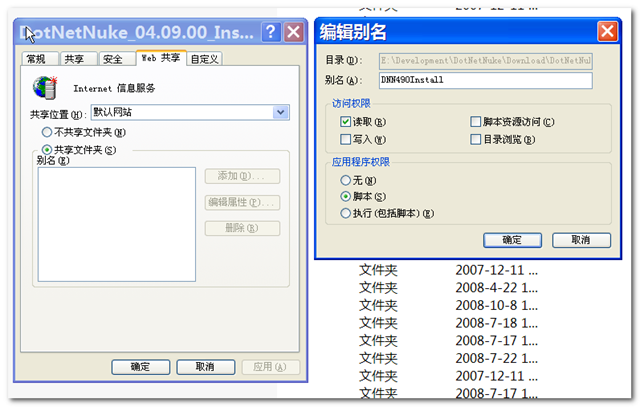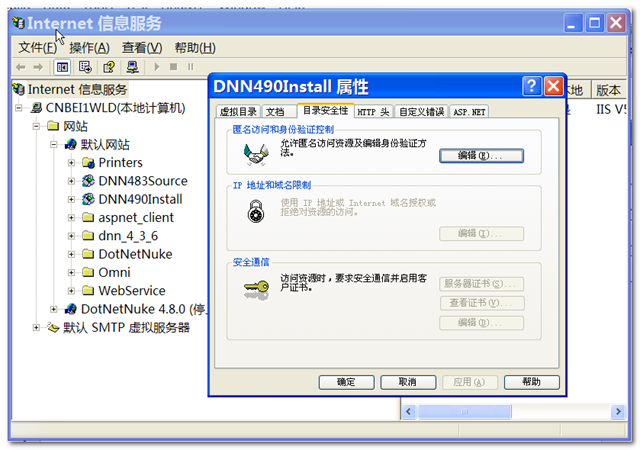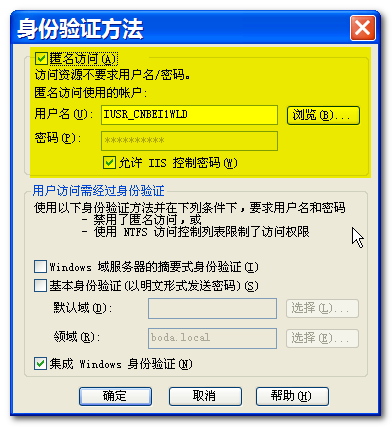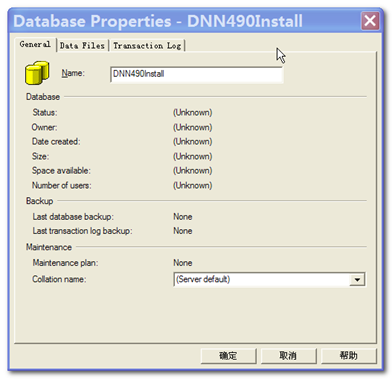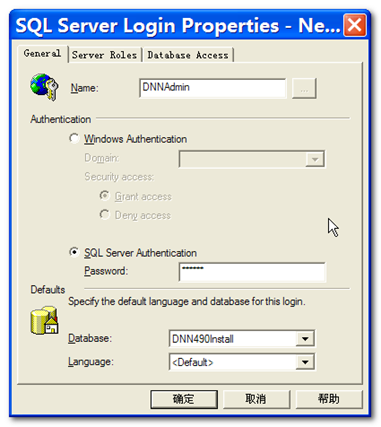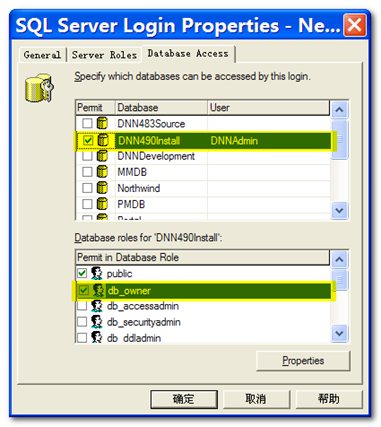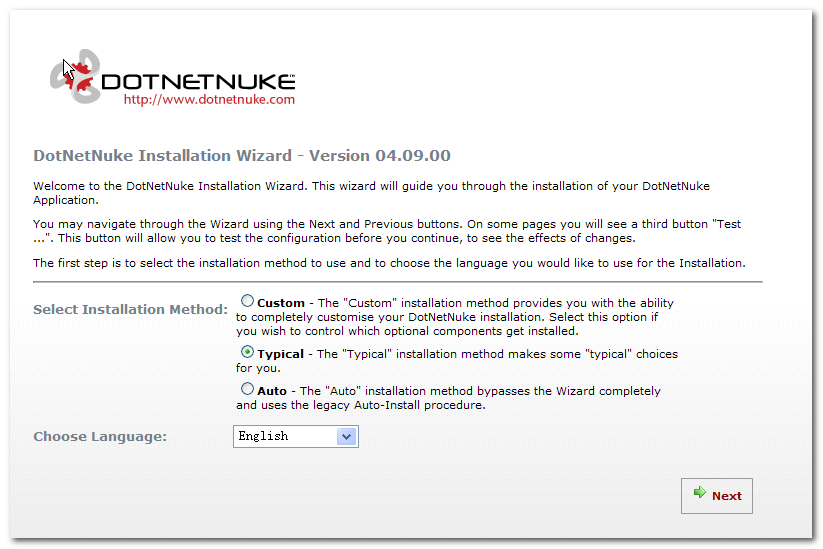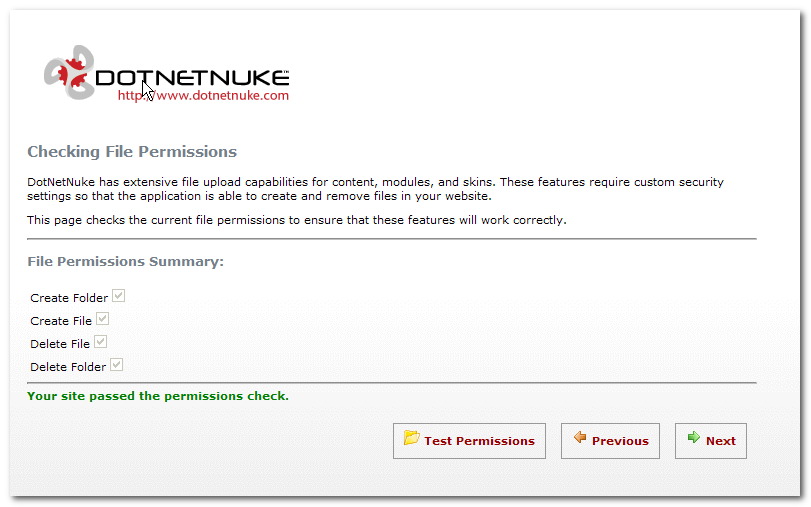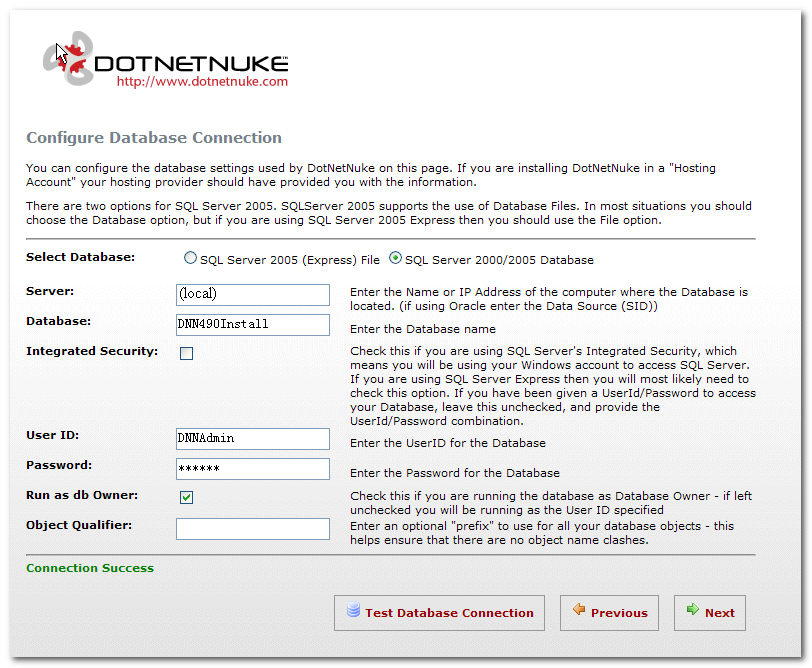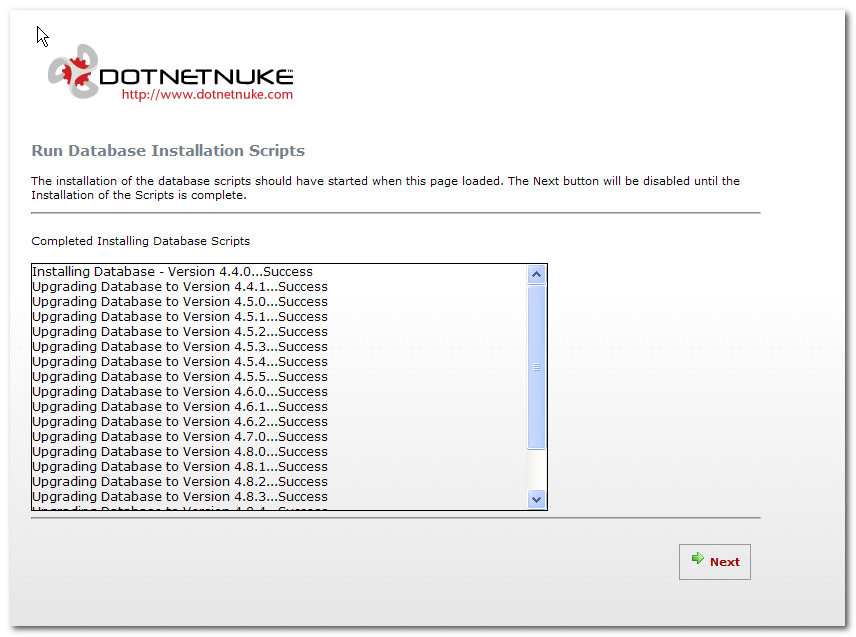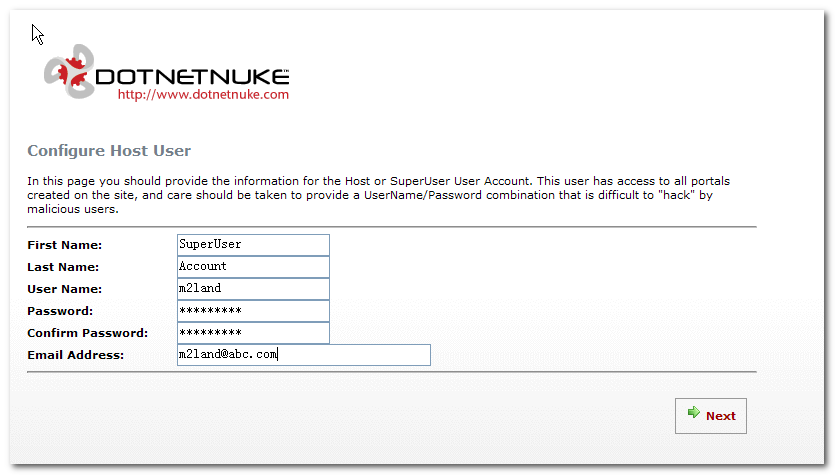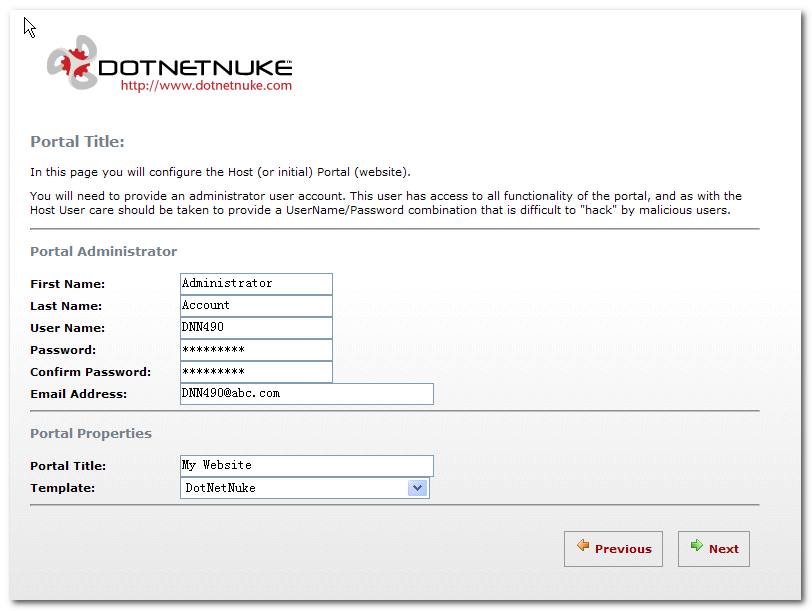从http://www.dotentnuke.com下载最新的DNN 4.9.0版本。有很多版本可以选择,具体参考
DNN Install包,DNN Source包和DNN StarterKit包之间有什么区别?
我这里下载的是Instal版本,解压缩下载的文件,就按默认解压就可。
在解压缩的目录上右键,选择属性,到“web共享”,选择“共享文件夹”,给一个虚拟目录的名字,我用的是“DNN490Install”。
转到安全选项,给ASPNET帐户完全的权限。
注:在Windows 2000/IIS5 Window XP Pro里面是 {Server}"ASPNET 帐户,在Windows 2003/IIS6 里面是 NT AUTHORITY\NETWORK SERVICE帐户。
在IIS里检查一下虚拟目录是否打开了匿名访问:
如果没有打开匿名访问。
打开SQL Server企业管理器,建立一个新的数据库,我这里用的名字是DNN490Install。
在Security里面新建一个账号,比如DNNAdmin。默认的数据库是DNN490Install
让DNNAdmin对DNN490Install数据库有db_owner的权限。最后点击确定,创建DNNAdmin帐户。
万事俱备了,开始安装:
在浏览器地址栏输入http://localhost/DNN490Install
过一会就会出现安装界面,选择“Typical”,如图:
点击“Test Permissions"测试目录权限设置情况,测试通过点击下一步。
我使用的是SQL 2000,这一步就选择“SQL Server 2000/2005 Database”,并填好相应参数,点击“Test Database Connection”,测试通过点击下一步。
安装进程就会进行,会有一个详细报告显示。
安装完成选择下一步,到这里会提示你修改host帐户的用户名和密码,修改点击下一步。
接着修改但前portal的管理员密码,修改完点击下一步。
安装成功!
这是最新的DNN 4.9.0 版本。
后记:
很多人说DNN的安装比较繁琐,其实DNN进化到现在,安装过程已经大大的简化了,只有一些必要的步骤是必须人手工去完成的,不管是DNN的哪个版本,Install包,Source包,安装的基本过程都是一样的,希望大家触类旁通!